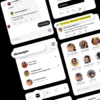< この記事をシェア >
ドコモ光を移転する全手順です。

引越しで自宅が変わる時に現在のドコモ光契約をそのまま次の家に引き継いで持っていってみました。
ドコモ光の引越しは「移転」と名付けられています。
ドコモ光の移転は、手数料や工事費が発生します。
正直、一度解約⇒再契約した方が、金額的なメリットは大きいですが、引越し(移転)の方が手順はラクチンです(現在の契約をそのまま新住所に持って行けるので)
ちょっと迷ったのですが、解約金を払ってドコモ光と紐づいているdアカウントの連携を解除⇒再連携などの手順が面倒に感じたため、金銭的なメリットは捨てて引越し(移転)を実際に行ってみました。
移転でも記事作成時は、5,000dポイントがもらえるキャンペーンが行われていました。
この記事では、実際にやってみたドコモ光の引越し(移転)と手続きにかかる費用や流れ、キャンペーンなどまとめを紹介します。
※以後記載の金額は全て税込みです。
【実際にやってみた】ドコモ光を引越し(移転)する全手順
最初に。ドコモ光の引越しは、一旦解約⇒再契約した方が金銭的メリットは大きい

最初にも書いていますが、現在ドコモ光を契約している人が引越しする場合、一度回線契約を解約⇒新しい住所で再契約した方が金銭的なメリットは大きいです。
解約⇒再契約の場合
■解約時
解約金:戸建タイプ14,300円、マンションタイプ8,800円
※2年縛りの契約を行っている人は、引越しする時が更新月じゃない場合に限る
■新規契約時(再契約する場合)
契約事務手数料:3,300円
工事費:戸建てタイプ19,800円、マンション16,500円
※土日祝日の工事は3,300円アップ
ドコモ光を解約⇒再度新規契約する場合にかかる費用は↑となります。
引越し(移転)の場合
解約金:不要(契約年数などは引き継ぐ)
引越し手数料:2,200円
工事費:9,900円
※土日祝日の工事は3,300円アップ
※工事費は環境によって異なる可能性あり
次にドコモ光を新住所にそのまま持って行く場合にかかる費用は↑となります。
新規契約する場合は工事費無料やキャッシュバックなど特典多数

↑で紹介した例だけで見ると解約⇒再契約よりも引越し(移転)の方がいいのでは?と思いがちですが、ここにキャンペーンがガッツリ乗っかってきます。
さすがに解約時にキャンペーンはないため、解約金は発生しますが、ドコモ光を新規契約する場合は、dポイントプレゼントだったりキャッシュバック特典があったりする&工事費無料となることが多いです。
そのため、解約金を考えても解約⇒新規契約した方が金銭的なメリットは大きくなります。
引越し(移転)でもdポイントはもらえる。けど金額は…

引越し(移転)もdポイントが付与されるキャンペーンがほぼ常時行われていますが、新規契約時のキャンペーンよりはどうしても金額は低くなります。
現在ドコモ光が行っている新規契約時のキャンペーンは公式サイトをチェックしてみてください。
こんな感じで一度解約⇒再度新規契約を申し込む方が金銭的なメリットは大きいです。
が、自分は再契約までの道のりが正直面倒に感じた&解約金ナシでdポイントももらえるということもあったので引越し(移転)を選択しました。
ちなみに移転の場合は、手数料や工事費などは携帯電話料金合算払いとなります。
【注意】ドコモ光は移転でもけっこう時間がかかる
引越しが確定している人は早めの申請を
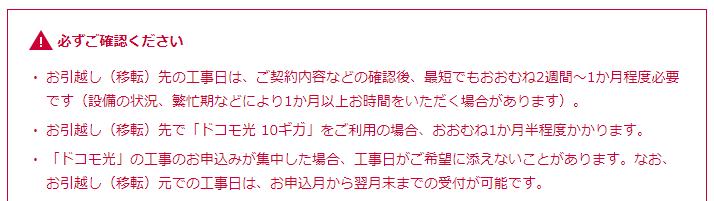
ドコモ光は、引越しの場合でも次の住所で開通するまでけっこう時間がかかります。
どれくらい時間がかかるかは、戸建てorマンションタイプなのかや時期、エリアによって異なりますが、少なくとも手続き開始から1ヵ月ちょっとくらいはかかると思っておいた方がいいと思います。
公式サイトにも「最短でもおおむね2週間~1か月程度必要」と明記されています。
自分は今回1Gbpsのプランを契約しましたが、10ギガプランの場合は1ヵ月半程度とさらに時間がかかるようです。
新しい住所に住み始めてすぐにドコモ光を利用したいという場合は、可能な限り早くから手続きを開始しておくことをオススメします。
前置きが長くなりましたが、ここから実査にやってみたドコモ光を新しい住所に持って行って開通するまでの全手順を紹介します。
【注意】ドコモ光移転手続き中はドコモ携帯電話の料金プラン変更ができなくなる
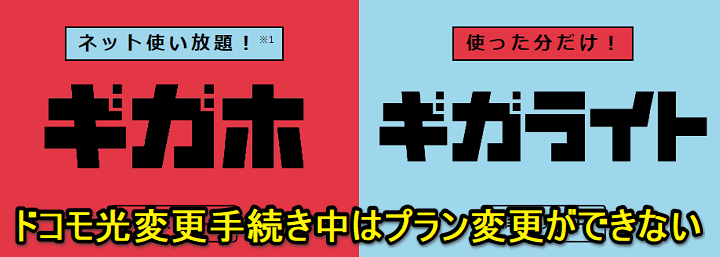
ドコモ光の引越し時の注意点の2つ目が「ドコモ光の移転手続き中はドコモの携帯電話回線のプラン変更ができない」という点です。
ドコモ光を契約中=ドコモの携帯電話回線を契約しているという人が多いと思うのでこの点にはご注意を。
ドコモ光の引越し(移転)手続きを申請
オンライン手続きorサポートへ電話orドコモショップ店舗にて手続きを申請
・オンライン手続き
・ドコモ インフォメーションセンターへ電話(151)
・ドコモショップ店舗へ来店
via:お引越し(移転)のお手続き – ドコモ
ドコモ光の引越し(移転)の手続きは、↑のどれかから行えます。
どれで手続きを行っても、後日サポートセンターから電話がかかってきて日時の調整などを行うことになるのでオンライン手続きがオススメです。
※サポートセンターとの電話のやりとりで実際の工事日などの詳細が決定します。
オンライン手続きの手順
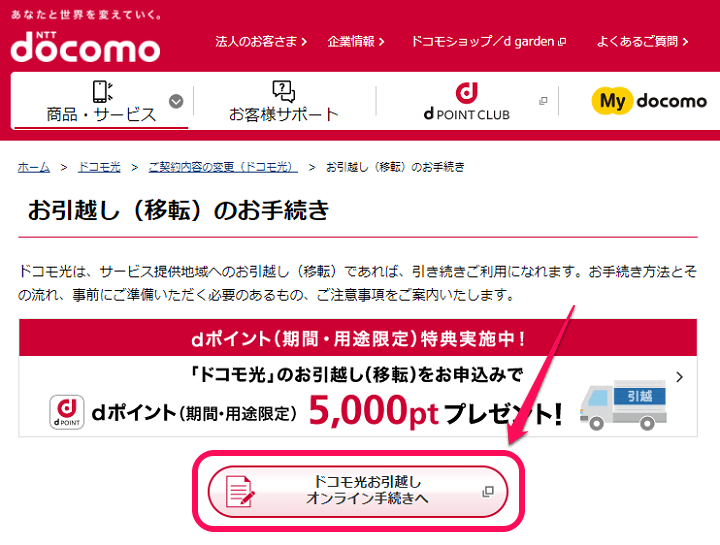
⇒ https://www.nttdocomo.co.jp/hikari/procedure/moving/
ドコモ光の引越し(移転)の手続きページにアクセスします。
キャンペーンが行われている場合は、このページにキャンペーン特典の案内も表示されています。
「ドコモ光お引越しオンライン手続きへ」を選択します。
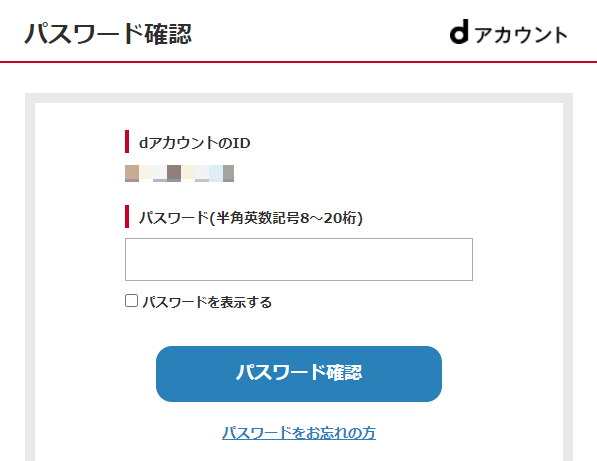
ドコモ光が紐づいているdアカウントでログインします。
注意事項および現在の契約を確認
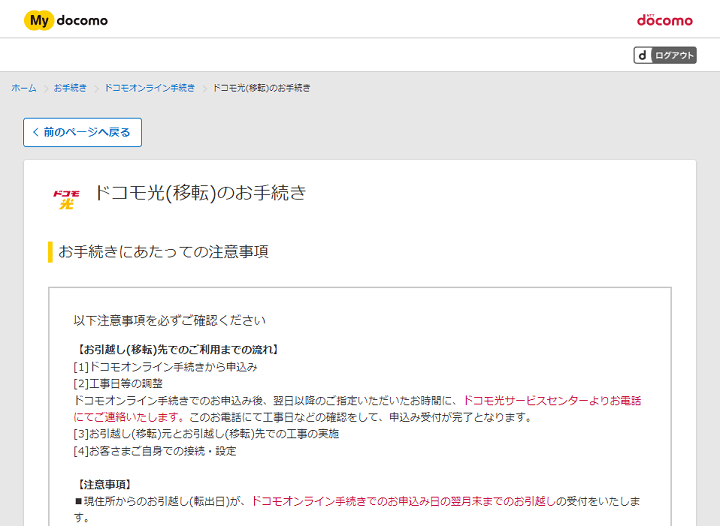
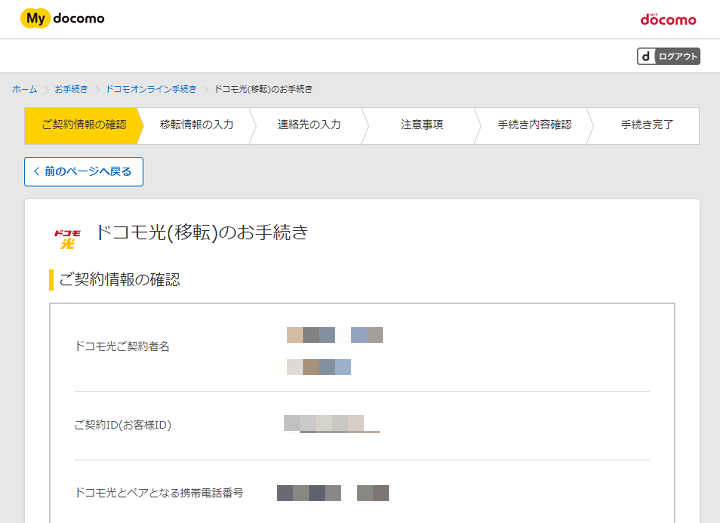
移転に関する注意事項を確認します。
その後、現在のドコモ光の契約情報が表示されます。
間違っていないことを確認し、画面の案内に沿って進みます。
引越し先新住所の情報を入力
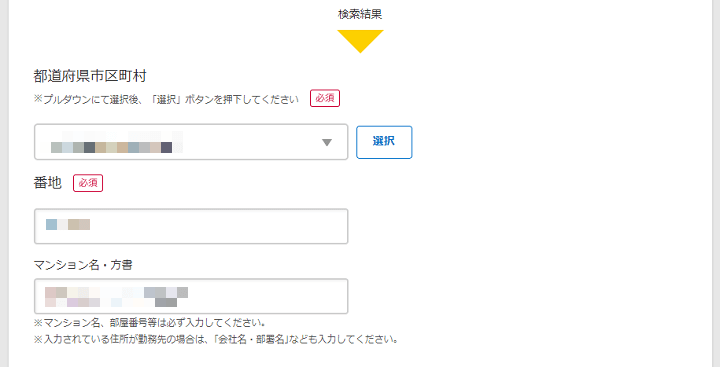
引越し先の新住居の情報(住所、戸建てタイプorマンションタイプ)を入力します。
現在のマンションの人が戸建てタイプに変更(またはその逆)など現在のタイプと別のタイプに変更することもできます。
移転前住所での最終利用日の登録
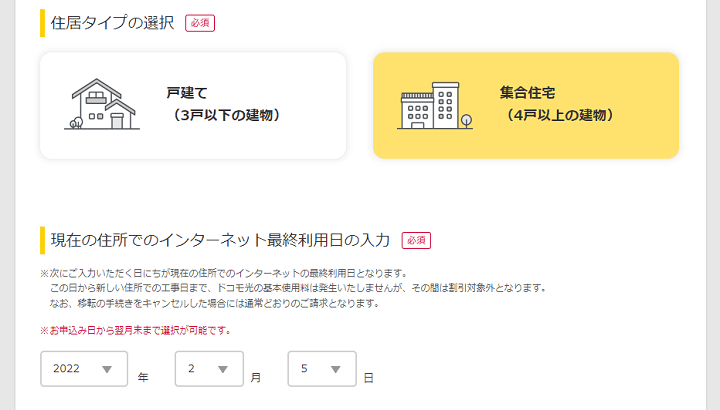
次に現在の住所(引越し前の住所)で利用する最終日を入力します。
手続きを進めていくと以後ドコモ光サポートセンターから電話がかかってきた時に案内されるのですが。ここで入力した日付になったら絶対にインターネット接続ができなくなる訳ではないので引越し予定の日を入力しておくといいと思います。
サービスセンターから電話を受ける時間と電話番号を登録
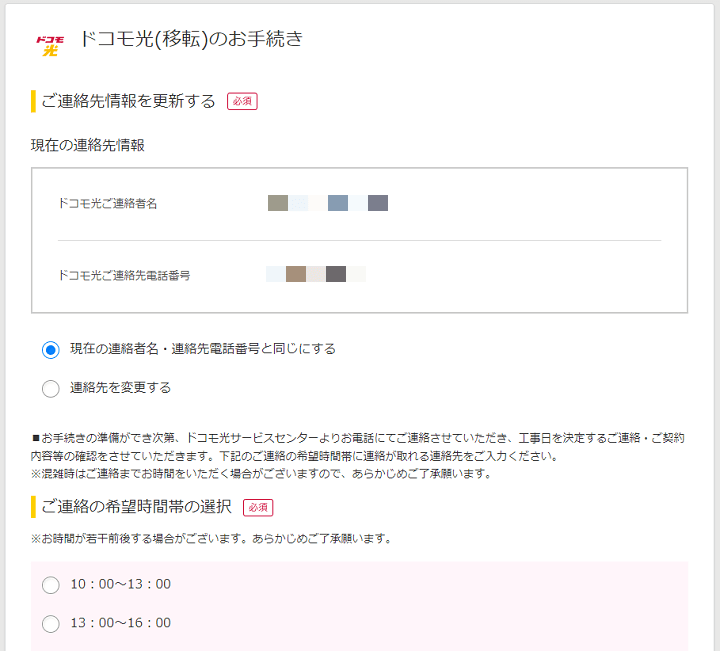
手続き完了後にサポートセンターの準備が完了すると電話がかかってきます。
その時に連絡が取れる時間と電話番号を入力します。
その他、申込書を交付するメールアドレスなども画面の案内に沿って入力します。
あとは規約に同意して進むだけで申請完了
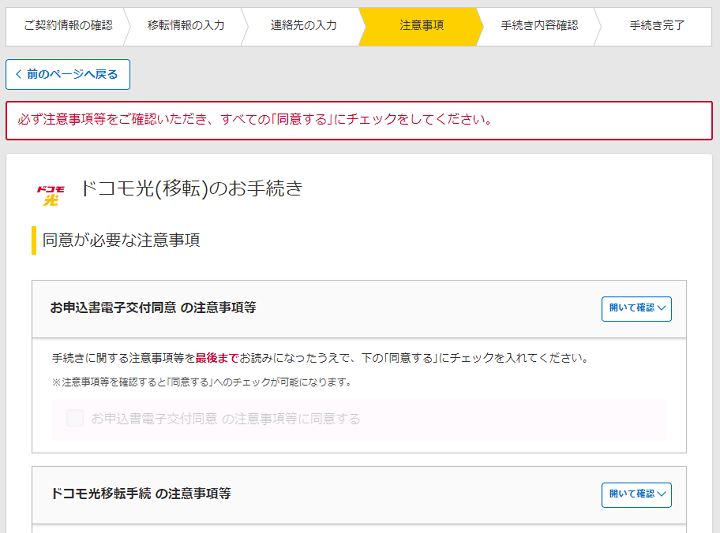
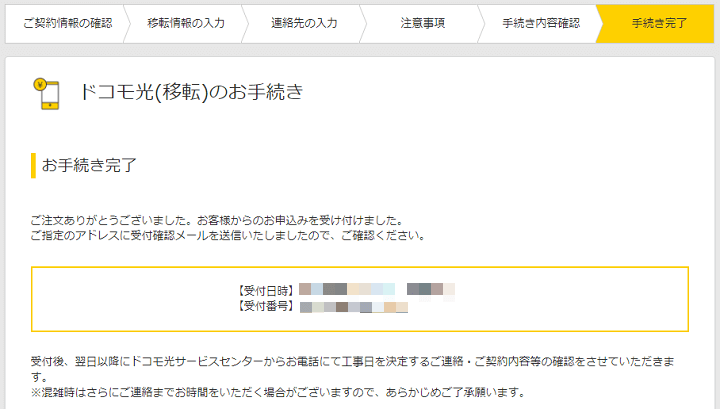
あとは定番の規約に同意などを行って進めばOKです。
「お手続き完了」と表示されればオンライン手続きによる申請は完了です。
ここからはいつでもサービスセンターに問い合わせできる
■ドコモ光サービスセンター
電話番号:0120-553-156(またはドコモ携帯から15715)
受付時間:10:00~20:00
申請手続き完了後は、サポートセンターから電話がかかってくるのを待てばOKです。
ちなみにこの手続き後は、↑の電話番号に連絡することでいつでもサービスセンターに相談できます。
数日後、ドコモ光のサポートセンターから電話がかかってくる
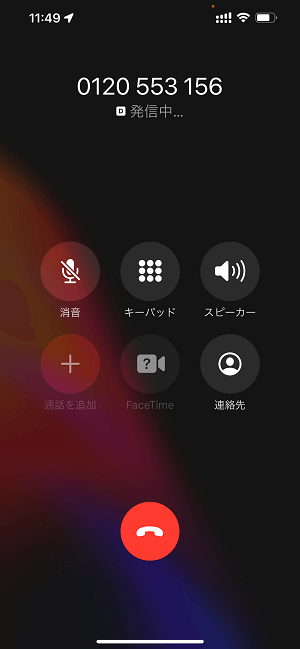
手続き完了後、数日するとドコモ光サービスセンターから電話がかかってきます。
自分の場合は、最初は「0120-553-156」から着信しました。
この電話でオペレーターさんと細かい部分を話していきます。
ドコモ光の料金(使えない期間は日割りで割引)や先述した手数料、キャンペーン期間中であれば付与されるdポイントに関することなどかなり丁寧に案内してもらえます。
15分くらいかかるけっこう長めの電話になるのでご注意を。
このオペレーターさんとの電話でドコモ光の引越し(移転)の申込は完了となります。
ただし、実際に新しい方の住所で開通工事が行われる日時の決定はさらに後日となります。
新住所での工事日の選択ができるようになるとSMSメッセージが届く
オンラインまたは電話で工事日を決める
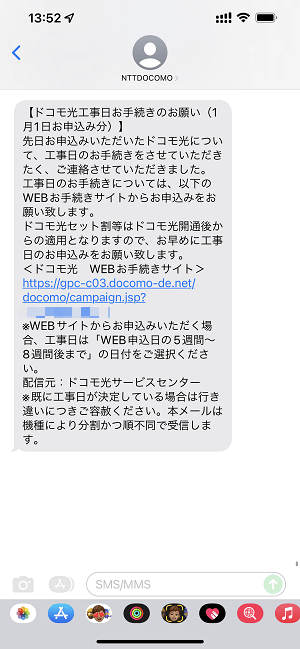
新住所での工事日選択ができるようになると←のようなSMSメッセージが届きます。
ここから実際の工事日(新しい住所での開通日)を決めていくことになります。
SMSメッセージに記載されているURLまたはサービスセンターへ電話して工事日を決めます。
急いでいる場合はサポートセンターへ電話しての工事日日程調整がオススメ
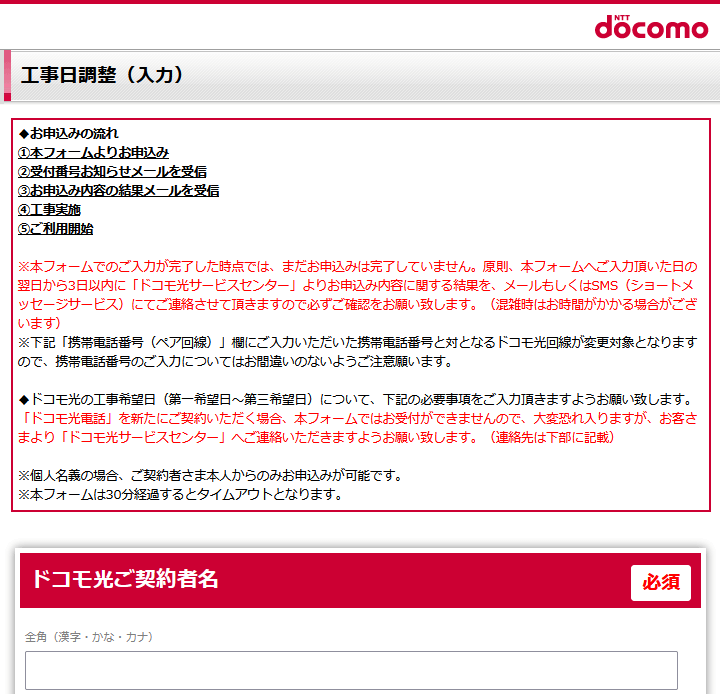
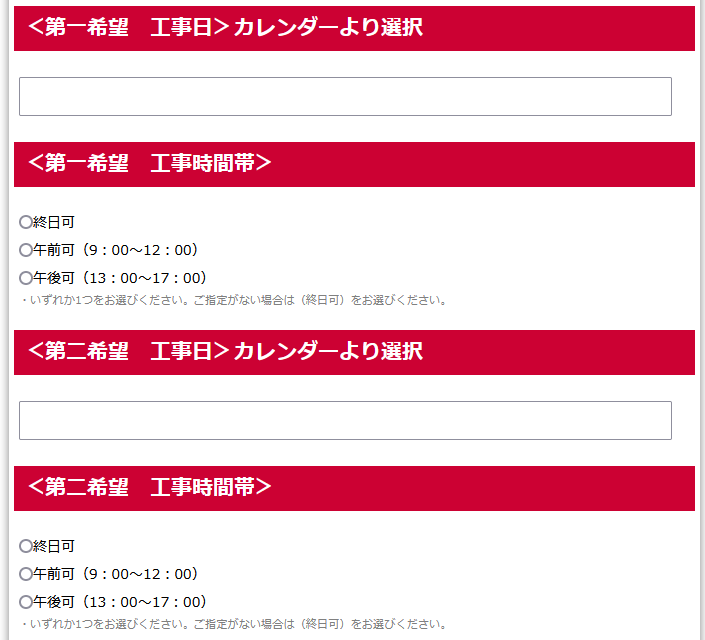
これはあくまでも自分のケースだけかもしれませんが、オンラインで申し込んだ方が工事日程が遅かったです。
自分の場合は、オンライン手続きの場合、最短で申し込める開通日が約4週間先となっていました。
さすがにちょっと遅すぎるのでは?と思って、サポートセンター「0120-553-156(またはドコモ携帯から15715)」へ電話したところ、オペレーターさんが日程を確認してくれて折り返し対応となりました。
数日後にオペレーターさんから電話があって「約2週間先の平日に工事が可能です」と案内してもらうことができました。
工事日を確定させれば、あとは実際に工事が実行される日を待つだけです。
開通工事日前に工事業者さんからSMSメッセージおよび電話あり
自分の場合は、日本コムシスという会社が担当だった
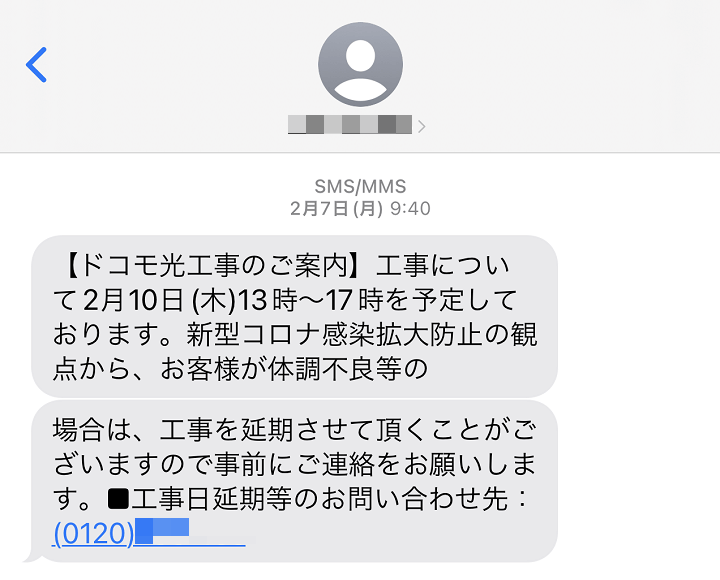
工事日の少し前にSMSメッセージにて工事日の確認などが届きます。
また、自分の家に工事をしてくれたのは日本コムシスという会社の方で工事数日前に電話でも連絡がありました。
ドコモ光の移転を予約している人は工事前に知らない電話番号から電話があった場合は出るようにしておくことをオススメします。
開通工事日に引越し先の新住所で立ち合い⇒ドコモ光の引越し(移転)完了
工事開始から約1時間半で開通
あとは実際に工事を行ってくれる業者さんが来るのを引っ越し先の住所で待っていればOKです。
予約している時間になると工事をしてくれる業者さんが来てくれて、工事完了を待つだけです。
実際の工事は約1時間程度でした(業者さんの案内では1時間半と言われていましたが思ったより早く完了してもらうことができました)
工事完了のタイミングから引っ越し先の新しい住所でドコモ光のインターネット通信を行うことができます。
※プロバイダ情報の入力、ルーターの再設定は必要です。
旧住所に届いていた返送用キットにONU(モデム)を入れて返送⇒すべての手続き完了

最後に旧住所で利用していたONU(モデム)をドコモ光(NTTロジスコ)に返却する必要があります。
工事日数日前に引っ越し前の旧住所に返却用キット一式が届くので、使わなくなったONU(モデム)を返却キット内に同梱されているゆうパックに入れて送ればOKです(送り先伝票などは全て記入済となっており、伝票を同梱のゆうパックに貼り付けて送るだけでOKです)
これでドコモ光の引っ越しは完了となります。
お疲れ様でした。
正直、移転もけっこう面倒なドコモ光
特典を考えると一度解約⇒再度新規契約の方がいいかも
移転でもけっこう時間がかかるので早めに手続きすることをオススメします

以上がドコモ光の引っ越し(移転)の流れ全てとなります。
あえて解約⇒再度新規契約ということはやりませんでしたが、実際にやってみたら移転でも時間も手間もそれなりにかかるので正直、特典を考えたら一度解約してからの再契約の方がよかったかなぁ…とも感じました。
何度も書いていますが、移転でも割と時間がかかるので引っ越し先の新しい住所で即インターネット環境を利用したい!という人は思っている以上に早め早めに手続きを行っておくことを心からオススメします。
引っ越しする人の環境にもよりますが、余裕があるのであればドコモ光を一度解約⇒再度契約の方が何かとおトクなのでそちらも検討してみてください。
< この記事をシェア >
\\どうかフォローをお願いします…//
この【ドコモ光】引越し(移転)する方法 – 引越し先の新住所に現在契約中のドコモ光を持っていってみた。手数料などの費用や特典は?解約⇒再契約とどっちがいい?の最終更新日は2022年2月15日です。
記事の内容に変化やご指摘がありましたら問い合わせフォームまたはusedoorのTwitterまたはusedoorのFacebookページよりご連絡ください。